傲游浏览器拥有非常快速的渲染速度,性能非常的稳定流畅,能够给用户带来良好的浏览体验,那么傲游浏览器如何拦截广告?下面就一起来看看吧。
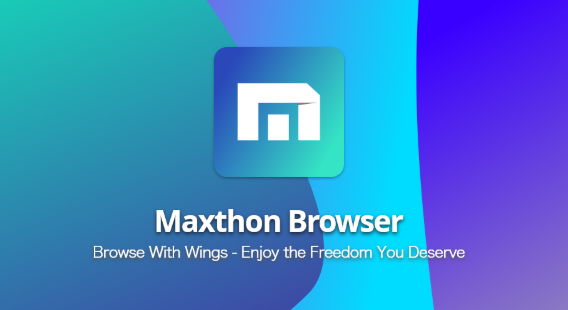
拦截广告操作流程分享
1、双击打开软件,点击右上角的自定义快捷工具栏,选择下方选项框中的"获取"。
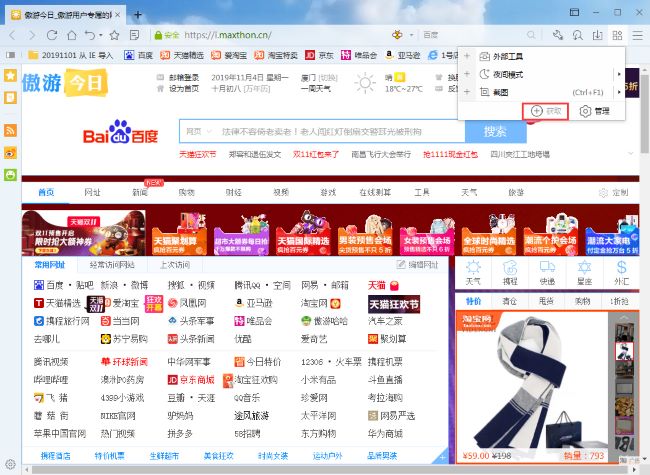
2、进入到新的界面后,在上方搜索框中输入"Adblock Plus",在下方给出的结果中点击"安装"按钮。
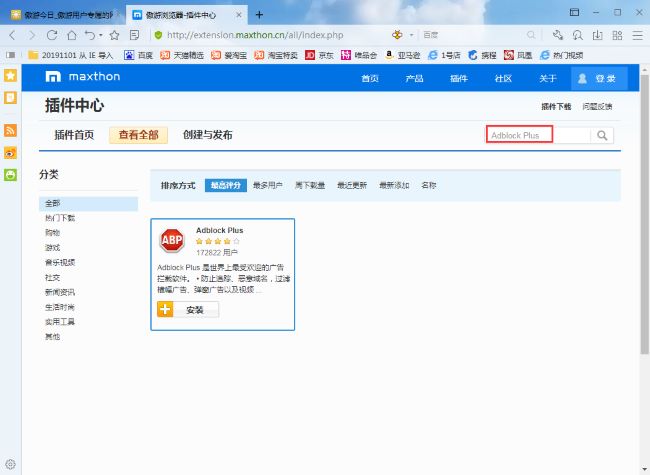
3、在弹出的窗口中点击"安装"。
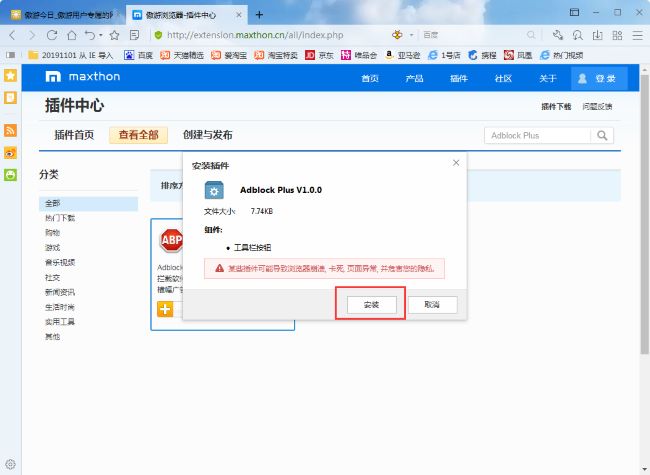
4、安装完成后,点击右上角的插件图标,选择下方选项列表中的"Adblock Plus选项"。
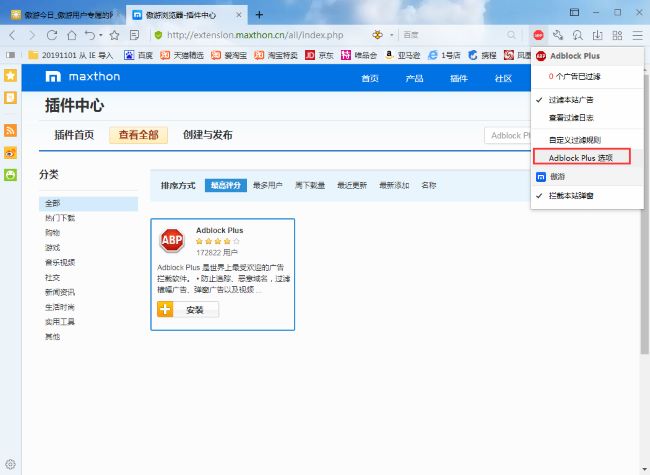
5、最后在给出的窗口中,将"启用Adblock Plus过滤页面广"小方框勾选上就可以了。
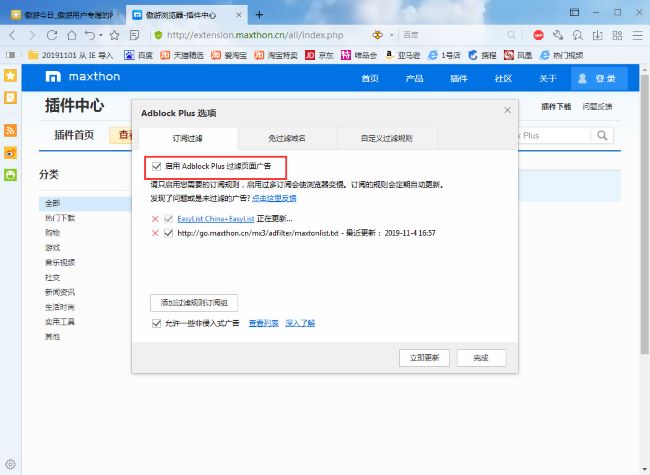
文明上网,理性发言,共同做网络文明传播者